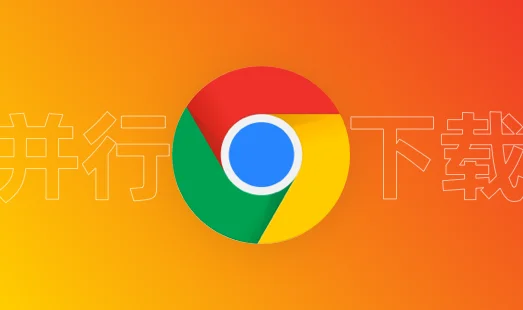
使用Chrome浏览器开启多线程并行下载功能
文章摘要
HeoGPT
这篇文章介绍了如何在Chrome浏览器中开启多线程并行下载功能,以加快浏览器下载速度。通过配置Chrome的参数,可以让Chrome像第三方下载器一样使用多线程来下载,提高下载速度。同时,文章也提到了可能会遇到下载速度不升反降的问题,需要关闭其他保护措施。
我们经常用IDM、迅雷等软件使用并行(多线程)下载来提升下载速度,但是有一些网站只限制了使用浏览器默认的下载器才能够下载,使用其他第三方下载器下载会被拦截。这也是对服务器资源的分配机制,但是作为撸羊毛就要给撸秃的原则下,Chrome自带的单线程下载实在是太慢了,那么怎么才能加快chrome的下载速度,让Chrome也像第三方软件一样高速的使用多线程来下载呢?
进入配置页面
使用Chrome浏览器访问chrome://flags/#enable-parallel-downloading

图片内容:
并行下载
启用并行下载以加快下载速度。-Mac、Windows、Linux、Chrome OS、Android
重启浏览器
在配置成功之后我们需要重启浏览器

配置前后
配置前资源的下载速度受到服务器/网盘系统的限制,为


其他
如果遇到下载速度不升反降,或者下载时间长了之后下降的情况可能开启了其他的保护措施,也可以通过相同的方式关闭这项功能。
- 感谢你赐予我前进的力量
打赏者名单
因为你们的支持让我意识到写文章的价值🙏
本文是原创文章,采用 CC BY-NC-ND 4.0 协议,完整转载请注明来自 张洪Heo
评论
生成评论
匿名评论
违规举报
✅ 你无需删除空行,直接评论以获取最佳展示效果


























